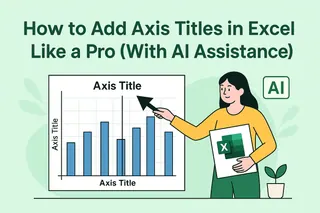Como gerente de crescimento na Excelmatic, já vi muitos usuários de Mac perderem todo o potencial do Excel. Isso acaba hoje. Vou mostrar como turbinar suas planilhas—e como nossa ferramenta de IA pode elevar sua análise a outro nível.
Por que o Excel no Mac parece diferente (e como corrigir isso)
Primeiro: o Excel para Mac não está quebrado, só é... peculiar. O Analysis ToolPak—seu bilhete dourado para mágica estatística—não vem ativado por padrão. Eis a solução rápida:
- Abra o Excel e clique em Ferramentas > Suplementos do Excel
- Marque a opção Analysis ToolPak
- Clique em OK—agora você tem ANOVA, regressão e mais
Dica profissional: Mantenha o Excel atualizado em Ajuda > Verificar atualizações. A Microsoft corrige bugs específicos do Mac silenciosamente a cada versão.
Seu novo manual de análise de dados
1. Estatísticas descritivas (O instantâneo de dados em 10 segundos)
Precisa de média, mediana ou desvio padrão?
- Vá para Ferramentas > Análise de dados > Estatísticas descritivas
- Selecione seu intervalo de dados
- Marque Estatísticas de resumo > OK
Isso é ótimo... mas selecionar intervalos manualmente cansa rápido. O que me leva a...
2. Análise de regressão simplificada
Preveja tendências com:
- Ferramentas > Análise de dados > Regressão
- Defina suas variáveis X/Y
- Especifique a localização da saída
O resultado é útil, mas interpretar valores de R-quadrado? É aí que a Excelmatic brilha—nossa IA explica os resultados em linguagem simples.
3. Tabelas dinâmicas: O melhor amigo dos seus dados
- Inserir > Tabela dinâmica
- Arraste e solte campos para revelar insights
Curiosidade: Usuários da Excelmatic criam Tabelas dinâmicas 3x mais rápido usando comandos de linguagem natural como "mostre vendas por região."
O segredo sujo que ninguém conta
Mesmo com essas ferramentas, o Excel para Mac tem limitações:
- Sem Power Query (revolucionário para limpeza de dados)
- Desempenho lento com grandes conjuntos de dados
- Configuração complicada do suplemento Solver
Por isso times inteligentes usam Excelmatic como copiloto:
✅ IA escreve fórmulas complexas instantaneamente
✅ Automatiza tarefas repetitivas de análise
✅ Explica resultados em termos de negócios
Experimente isto: Atalhos com IA
Em vez de limpeza manual de dados:
- Envie seu arquivo para a Excelmatic
- Diga "remova duplicatas e preencha valores ausentes"
- Veja a IA resolver em segundos
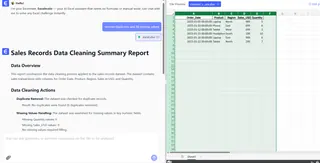
Em vez de criar gráficos:
- Peça "mostre tendências de receita mensal"
- Receba um painel interativo automaticamente
Dicas finais
Atalhos de teclado economizam horas:
- ⌘T para tabelas
- ⌘⇧L para alternar filtros
Documente seus passos—seu eu futuro agradecerá
Verifique resultados—até a IA precisa de supervisão humana
Pronto para trabalhar de forma mais inteligente? A Excelmatic oferece o poder do Excel sem as dores de cabeça. Experimente grátis e veja como a IA pode transformar seu fluxo de dados.
Sobre mim: Ajudo times a eliminar a frustração com planilhas na Excelmatic. Quando não estou obcecado com ferramentas de dados, me encontre fazendo café pour-over ou explicando tabelas dinâmicas para meu gato.